Merevlemez formázó program - Acronis Disk Director (akroniks)
Ha szeretné mozgatni partíciók adatvesztés nélkül, vagy formázza a merevlemezt, akkor a legjobb, hogy vegye igénybe segédeszközöket. Most sok csomag dolgozni az adatok helyreállítására és formázását. Természetesen, akkor használja a Windows funkciókat, de néha nem nélkülözheti kiegészítő programok. Az egyik ilyen lesz szó az alábbiakban.
Milyen lehetőségeket jelent?
A formázás funkció lehetővé teszi, hogy indítsa el a „élet” a számítógép a kiválasztott eszköz a semmiből. Ez törli teljesen tárolt összes információt a média: felhasználói profilokat, a korábban telepített szoftver, operációs rendszer. De ami a legfontosabb - velük, és a vírusok.
Ezzel a módszerrel sokkal radikálisabb tisztítás információ USB-hordozó az eszköz lehet formázni telepíteni az új operációs rendszer újratelepítése, vagy a régit.
Photo: segédprogram az alacsony szintű formázás
Természetéből adódóan a folyamat két részre van osztva altípusok:
- egy magas szintű (szoftver);
- alacsony szintű (hardver).
Az első esetben újjáalakult, és a fájlrendszer asztalra.
A második - a felszínen a merevlemez hardver szintű alkalmaznak a pozíció információt szektorok (klaszterek), hogy van benne.
Ez lehetővé teszi, hogy a feje a HDD (Hard Disk Drive) nagyobb pontossággal navigálhat a felületen.
Munka HDD Windows-eszközök
Magas szintű formázás könnyen végrehajtható standard eszközökkel a Windows. Annak érdekében, hogy végezzen egy ilyen eljárás bármely külső eszközt, egyszerűen helyezze be az USB-csatlakozót, és kattintson a jobb egérgombbal.
A helyi menüben válasszuk a Format funkciót, majd végezze el válogatás a fájlrendszer, és indítsa el a tisztítási folyamatot. Így - a leggyorsabb megoldás.
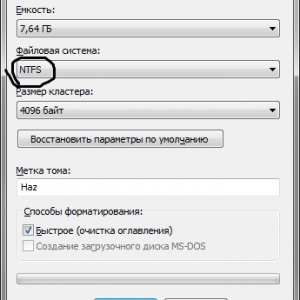
Fotó: formázás ablak
Annak érdekében azonban, hogy távolítsa el a merevlemez az operációs rendszert, ha jelen van a számítógépen, egy példányban, lesz még több tudás: annak eltávolítása csak akkor lehetséges a debug módban és egy speciális parancssori szereplők (cmd), amely lehet végezni nem mindenki .
Ez több lépésben:
- A számítógép újraindul, és a képernyőn az előző felültöltős a Windows, a gombra kattintva, hogy belépjen a BIOS-ba. Általában az ilyen gombok Del, F2, F4, F10 vagy F12;
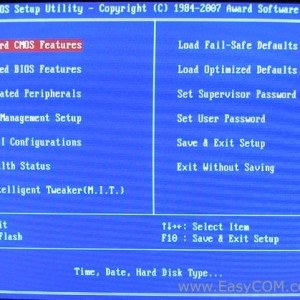
Fotó: BIOS ablakban
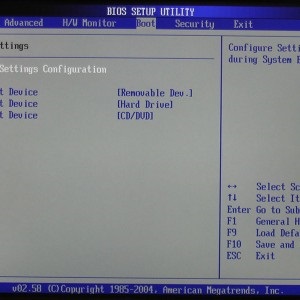
Ettől a pillanattól kezdve, hogy van két módon kell eljárni:
- amelynek egy sor eszközt, kattintson a beállítások a program használatával, majd - formázás;
- vagy kattintson kombinációja két kulcs - Shift és az F10. A szabványos parancssorban.
Ismét számos intézkedést:
- Belépünk diskpart és futtassa a programot, kifejezetten tervezték, hogy a merevlemez-meghajtók;
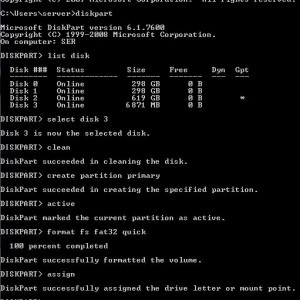
Fotó: beviteli ablak diskpart
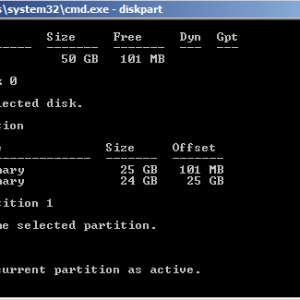
Fotó: Ablak, hogy adja meg a lemez lista
A sikeres méret szükségünk lesz frissíteni az információkat a rendelkezésre álló meghajtók és újra beállítani őket, hogy a partíció méretét. De a magas szintű tisztítását a merevlemez - nem a legjobb megoldás, különösen, ha ő a hibás szektorok: teljesítménye jelentősen csökkent, és az időszakos lefagy, és egyéb „varázsa”, és nem szerves részévé vált a munka. És végző alacsony szintű formázás segít csak bizonyos alkalmazásokat.
Program formázni a merevlemezt Acronis Disk Director
Acronis Disk Director - talán a legjobb program formázza a merevlemezt a mai napig. Felhasználóbarát felület, nagy megbízhatóság és a kiváló minőségű eredmények teszik ezt az alkalmazást jelenti №1 megelőzésében „bajok” a HDD.

Photo: Első Acronis Disk Director
Által használt professzionális számítógépes guru, ez lehetővé teszi, hogy egy csomó műveletek, ha dolgozik az adathordozón. Részletezném a szerkezetét a program, akkor könnyű megérteni, hogy miért olyan kedvelt, sőt imádják sokan, akinek a munkája ilyen vagy olyan módon, csatlakozik a számítógéphez kereskedelemben.
Acronis - tele van, és fontos, a kényelmes eszköz a dolgozó merevlemez, ismert a nyilvánosság nem az első évben. Nézzük meg, hogy miért.
Jellemzők
Arsenal Acronis Disk Director célja, hogy megkönnyítse a felhasználók maximális kommunikálni a számítógép hardverével. Ez nyilvánul meg mindent: a részletes tippek segítenek a kezdő csak tanulni, ne megbotlik ebben a folyamatban, és a lehetőséget, abszolút kontroll elkövetett cselekmények lehetővé szakemberek, hogy pontosan mit akarnak a végén.
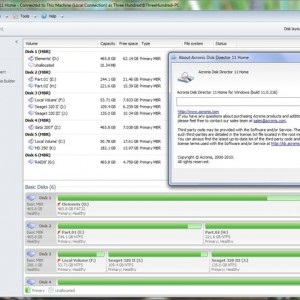
Fotó: Program Interface
Acronis Disk Director - egy univerzális program mély formázás a merevlemezt. Hála neki, lemezparticionálási nem úgy tűnik, hogy semmi bonyolult, mivel lenne, ugyanazt a szabványos Windows eszközöket.
Bármikor azonosítani matematikai pontossággal a jövőben a lemezterület, mint gondolod, elég lesz.
Ezen túlmenően, a lehetséges átalakítása a kész szakaszok:
- primer - azok is, amelyek az operációs rendszer betöltéséhez először;
- aktív - inkább OS vannak szerelve;
- logikus - szerepet játszott a tárolás alkalmazások, adatok és egyéb személyes adatait.
Az előző részben nem elegendő, hogy felszabadítsa a teljes potenciálját a program, mert amellett, hogy a funkciók mellett számos hasznos funkcióval.
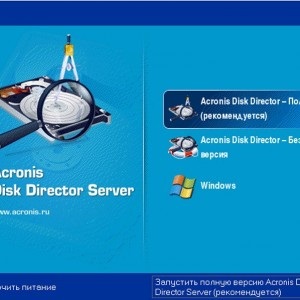
Fotó: version
Megfontolásra javasoljuk a velük szorosan:
- szabad átalakítás HDD szakaszok közötti statikus és dinamikus mennyiség;
- mentést az aktuális operációs rendszer: van egy fájl egy biztonsági másolatot egy külső meghajtó, akkor ne kelljen újból a program telepítésével tisztítás után - csak csomagold ki a fájlt, és a rendszer visszatér a soraiban;
- visszaállítani törölt partíció korábban;
- átalakítása az MBR boot record a GPT és vissza, anélkül, parancssor segítségével.
Elég jól néz ki, nem? Ugyanakkor feltűnő, hogy mindez tényleg működik, de zökkenőmentesen és fel van szerelve egy meglehetősen részletes utasításokat és hivatkozás, hogy segítsen megoldást találni, hogy szinte minden feltett kérdésre, hogy a program.
munkafolyamat
Mint korábban említettük, lemezkarbantartás A rendelkezésre álló adatok is előfordulhat mind a hardver és szoftver. De pontosan hogyan is történik - az úrvacsora kicsi, de elég érdekes.
Kezdjük a legkisebbtől a legnagyobbig. A magas szintű változat kétféle típusa van: a gyors és teljes. A gyors, van egy teljes újraírása fájlrendszer információ hordozó.
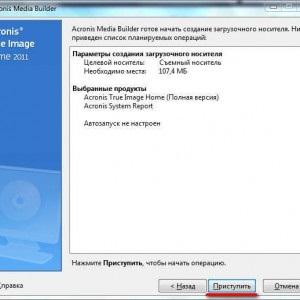
Fotó: betöltés a flash meghajtó
A legújabb szabvány az NTFS fájlrendszer, mely nagy teljesítmény és könnyű adatok tárolására.
Teljes magas szintű formázás előtti átvizsgálja a teljes merevlemezt a hibás szektorok, majd megpróbálja kijavítani őket. És csak akkor van írási fájltábláját magán az eszközön.
Alacsony szintű beállítás átcsoportosítani helyet a lemez felületén, újra létre pályák (sávok), amely ezt követően visszaállítja a programot. Ez a módszer a legtöbb időt, de úgy, hogy a leghatékonyabb kereslet helyreállítása a médiára.
Elvégzése után a fenti eljárások csak egy fájlrendszer a meghajtón - összes szakasz lesz, hogy létrehozza a saját, manipulálni a szabad helyet a merevlemezen.

Fotó: Acronis működik a merevlemez
Acronis Disk Director a legjobban megbirkózni ezzel a feladattal. A program futtatása esetleg a héj OS és indítással flash eszköz. Ha az első lehetőség minden tiszta, akkor a második, meg kell, hogy a számítógép boot meghajtókat a BIOS-ban. Hogyan csináljuk ezt már a fentiekben leírt, a „formázás HDD a Windows jelent.”
Nézzük meg az egész folyamatot lépésről lépésre:
- Először is létre kell hozni egy rendszerindító meghajtó. Ehhez meg kell formázni a flash meghajtót, és futtatni egy előre telepített program
- a Bootable Media Acronis található, a „eszközök” menüben, és kövesse az utasításokat, ami végül kész eszköz formázása;
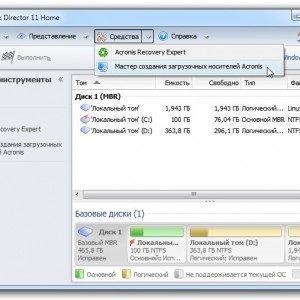
Fotó: Wizards lap bootolható médiát létrehozása
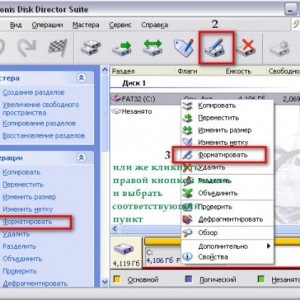
Fotó: formázás lapon
Érvek és ellenérvek a Acronis
A program fizetni, de a fejlesztő megadta a lehetőséget, hogy a tárgyalás (demo) változatát termék. Érdemes megjegyezni, hogy annak ellenére, hogy a korlátozott használati időt, mint olyan, nincs megszorítás: a felhasználó élvezheti a teljes funkció a program teljes időtartama alatt. izolálható árnyoldala csak meglehetősen „tisztességes” program költsége az átlagos felhasználó számára.
Az előnyök közé tartoznak:
- egyszerű használat, barátságos és intuitív interfész;
- lehetőségét műveleteket végző hibátlan pontossággal;
- széles funkcionalitás, amely lehetővé teszi, hogy a legtöbb HDD tisztítási folyamat és annak partíciót. Bár nem vesz el egy csomó időt;
- támogatja a magyar nyelv;
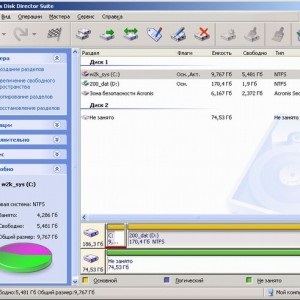
Fotó: Orosz interfész
Hogyan tudom beállítani a router TP LINK WR741ND? Részletesebben.
Hogyan készítsünk Opera kifejezett panel haza. Következő.
Figyelembe véve az összes funkcióját Acronis Disk Director, nem lehet pontosan meghatározni, mi ez app segít tölteni tisztítása belső vagy külső tárolóeszközök bármilyen szintű adatok a lehető leghatékonyabban, ossza szét őket szakaszok, és még sok minden más. A minőség és a megbízhatóság növekszik minden egyes új kiadása, a funkcionalitás folyamatosan bővül, és lehetőségek - nőtt.